Tutorial - Realizzare un testo con effetto di doppia esposizione

Salve a tutti, vorrei proporvi una piccola guida sulla realizzazione di testi tramite la doppia esposizione: una tecnica fotografica utilizzata anche prima del digitale, che ha come scopo quello di unire due o più esposizioni in una sola immagine.
Materiale utilizzato
Qui la lista del materiale utilizzato per realizzazione della doppia esposizione:
- Font: Helvetica
- Software: Photoshop
- Immagine presa da Unsplash (CC0 creative commons)
Crea il testo
- Crea un nuovo documento 2000 x 2000 px con una risoluzione di 3oo pi (cosi da avere la miglior qualità, senza rischiare quindi di avere immagini sgranate) e assicuratevi che lo sfondo sia bianco.
- Crea un testo usando il carattere Helvetica, o quello che preferisci. (Ingrandisci il testo per una risoluzione migliore).
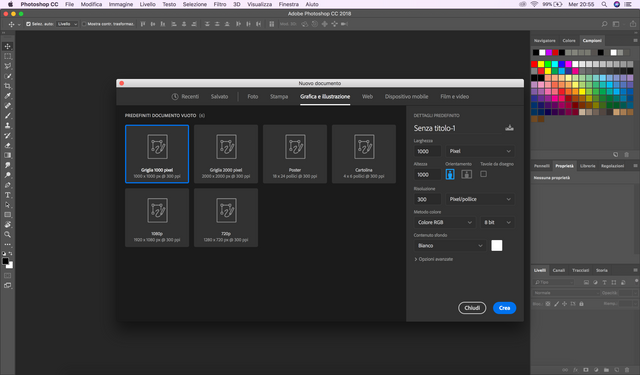
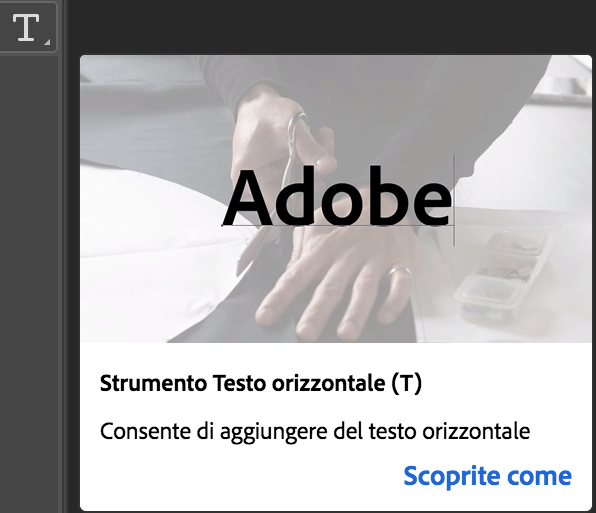
Importa l'immagine
- Assicuratevi di aver scaricato l'immagine scelta e quindi trascinatela in Photoshop.
- Selezione l'immagine, e dopo aver trovato la posizione più adeguata al vostro caso andate su: normale>scolora.
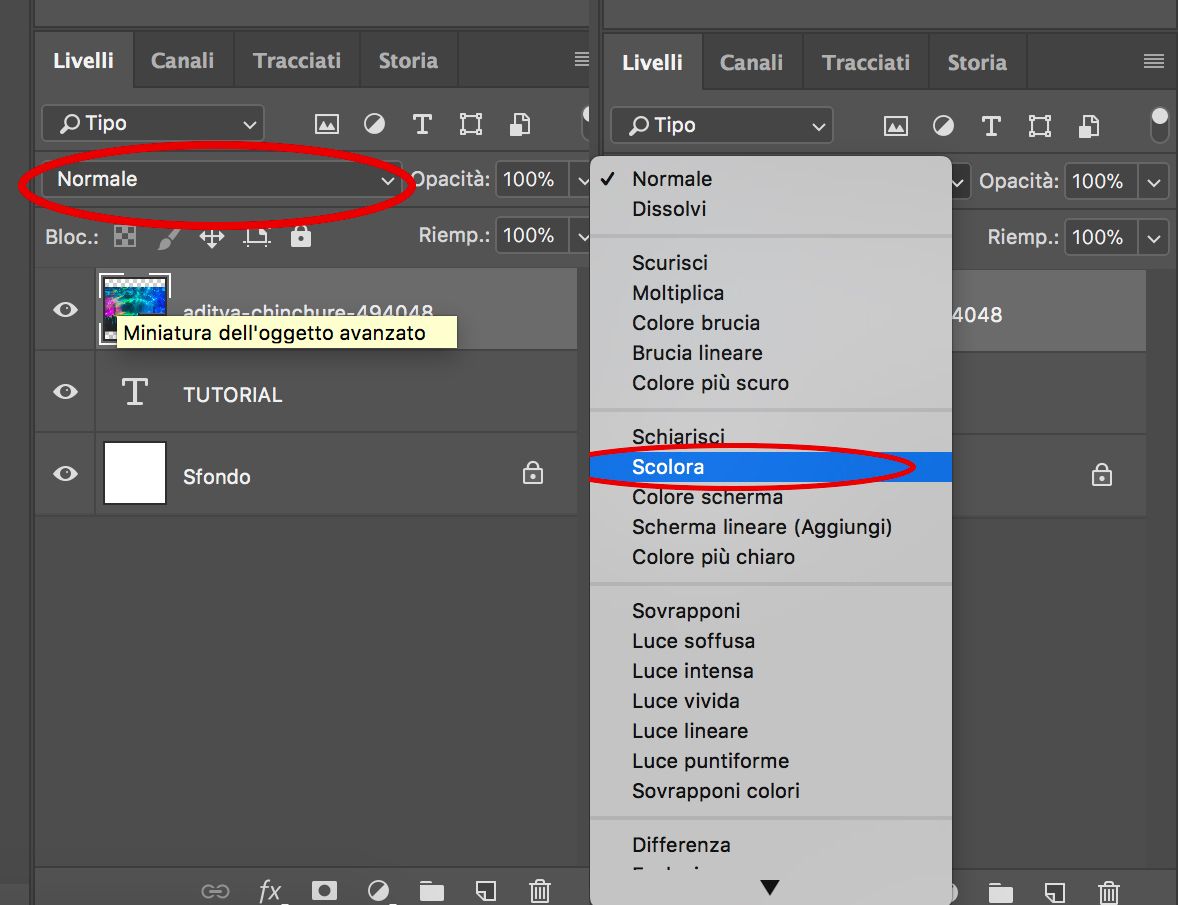
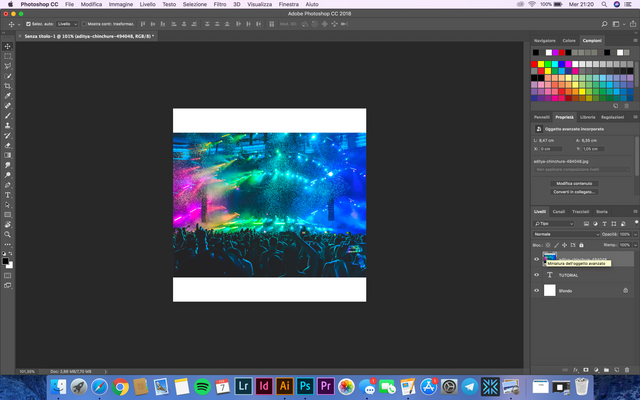
Maschera di livello
- Assicurati di aver selezionato il testo, e quindi tenendo ctrl (su window) /comand (su Mac) cliccate sul livello del testo.
- Selezionato il livello dell'immagine, cerchiamo in basso a destra: "aggiungi una maschera di livello" e clicchiandoci avrai questo risultato.
- Selezione e unisci quindi i due livelli "immagine" e "testo" cliccando prima sul tasto destro e poi "unisci livelli".
- Selezionate il livello "Sfondo" ed eliminatelo.
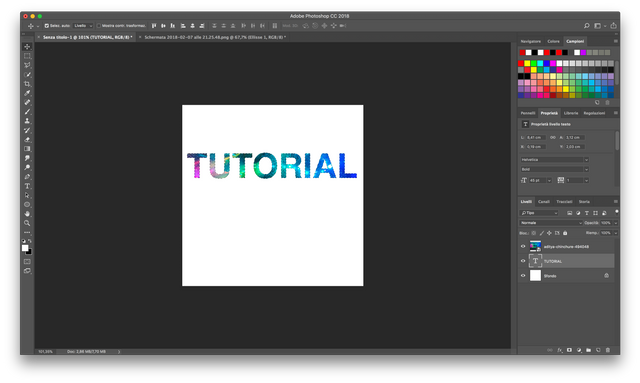

Salvataggio
- Andando su File>Salva con nome>Formato: PNG>File di dimensione minima (salvataggio più lento).
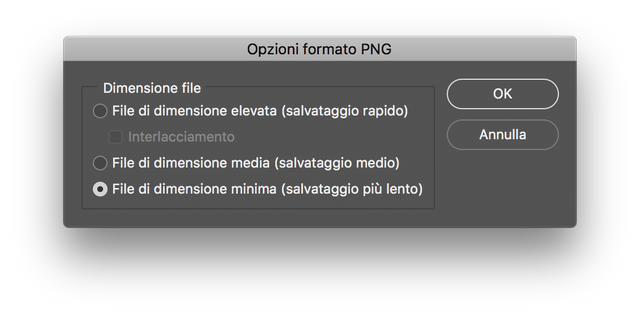
Molto interessante....purtroppo ho poche occasioni di usare questo software
In alternativa ci sono semplici app che trovi nello store del tuo telefono :)